¿Ves el mensaje de error "Ocurrió un error mientras PowerPoint estaba guardando el archivo" al intentar guardar una presentación de Microsoft PowerPoint? Hay muchas posibilidades de que No se puede acceder a la ubicación en la que está guardando el archivo.. A continuación se muestran algunas formas de solucionar este problema.
Otros motivos por los que su presentación no se guarda incluyen un archivo de presentación corrupto, la aplicación de PowerPoint experimenta un problema, su sesión de inicio de sesión de Microsoft Office tiene un problema y más.
Cierra tu presentación si está abierta en otra aplicación
Uno de los motivos por los que no puedes guardar tu presentación en PowerPoint es que está abierta en otra aplicación. Es posible que esa otra aplicación esté impidiendo que se realicen más cambios en su archivo, lo que hace que PowerPoint muestre un mensaje de error.
En este caso, verifique todas las aplicaciones abiertas y asegúrese de que ninguna esté usando su archivo de PowerPoint. Si una aplicación está usando el archivo, cierra el archivo en esa aplicación y luego vuelva a intentar guardar el archivo en PowerPoint. Eso debería resolver su error de PowerPoint.
Guardar el archivo en otra ubicación
Es posible que reciba el mensaje "Se produjo un error mientras PowerPoint estaba guardando el archivo" si la ubicación donde está guardando el archivo es inaccesible. Esto suele ocurrir con los dispositivos de almacenamiento externos (discos duros o la nube) que utilizas con tu ordenador.
En este caso, puedes Resuelve este problema guardando tu presentación en una carpeta en tu almacenamiento local. Luego, puedes copiar el archivo a tu dispositivo de almacenamiento externo usando el Explorador de archivos si lo deseas.
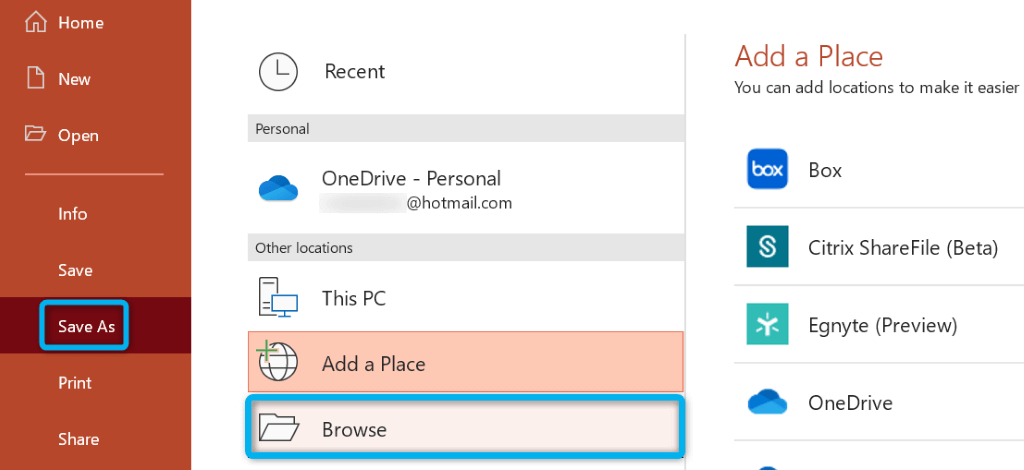
Si solucionó el problema utilizando el método anterior, vale la pena ejecutar un análisis de verificación del disco en su dispositivo de almacenamiento para asegurarse de que no tenga errores.
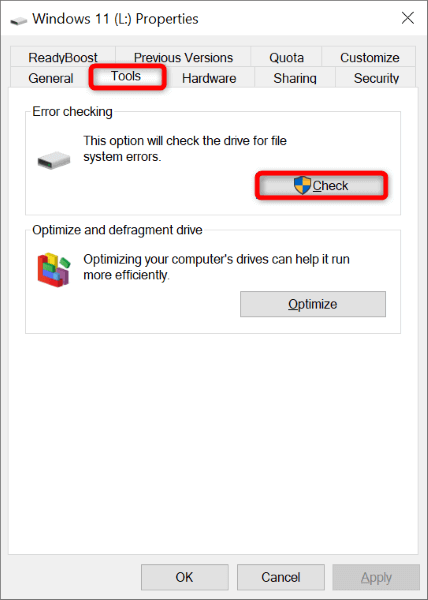
Solucionar el problema al guardar PowerPoint usando un formato de archivo diferente
Cuando tienes problemas para guardar una presentación, vale la pena usar un formato de archivo alternativo para ver si tu archivo está guardado. Por ejemplo, utilice el formato PPT si tiene problemas para guardar su archivo en formato PPTX.
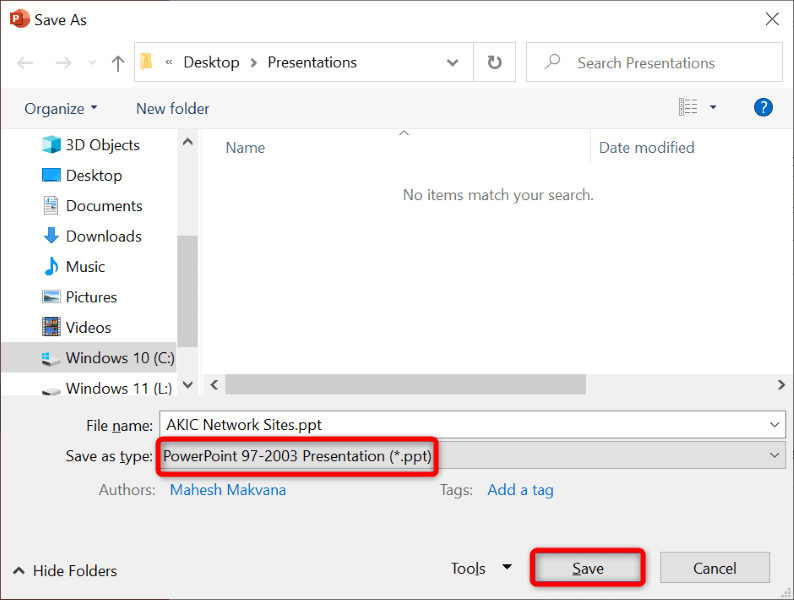
Repara tu presentación de PowerPoint
Tu presentación de PowerPoint puede estar corrupta, lo que causa problemas con la operación de guardado de la aplicación. Hay muchos motivos que pueden provocar que el archivo de presentación se corrompa, incluidos virus y aplicaciones maliciosas.
Para solucionar este problema, utilice la opción de reparación integrada de PowerPoint. Esta opción repara tu presentación defectuosa y luego abre el archivo en la aplicación.
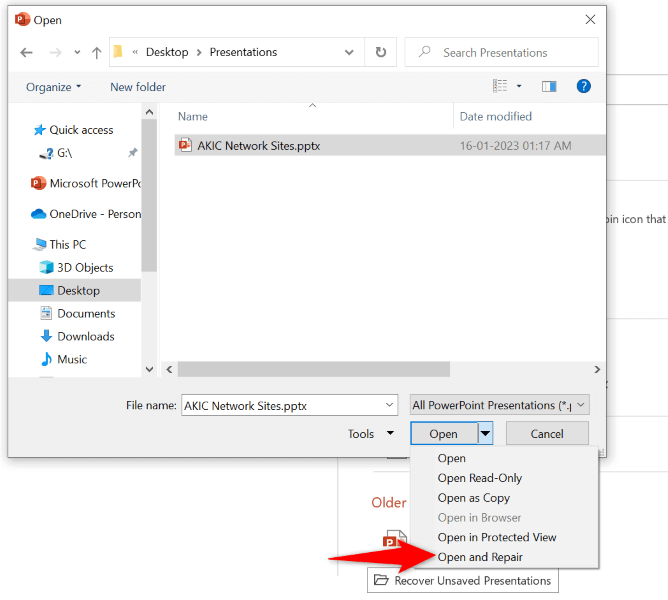
Cree una nueva presentación de PowerPoint a partir de sus diapositivas existentes
Una forma de recuperar las diapositivas y sus cambios de tu presentación actual es hacer una nueva presentación y pegar todas tus diapositivas actuales en ella. De esta manera, tendrás una nueva presentación que contiene todas las diapositivas de la defectuosa.
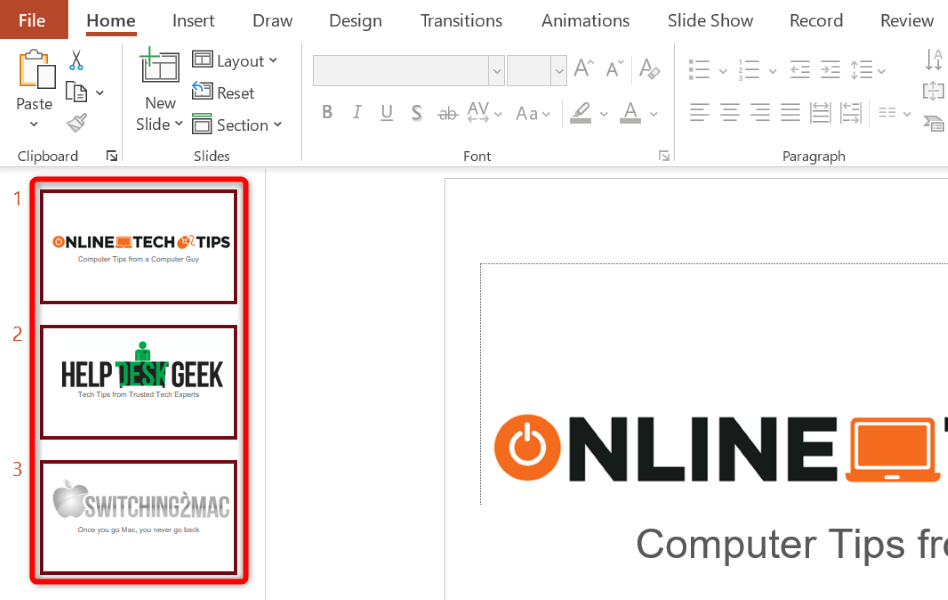
Resuelva el error de guardar el archivo cerrando sesión y volviendo a iniciar sesión en su cuenta de Office
Tu La sesión de inicio de sesión de la cuenta de Office puede tener un problema, lo que hace que tus archivos de Office no se guarden. Puede actualizar esta sesión cerrando sesión y volviendo a iniciar sesión en sus aplicaciones de Office.
Necesitará los datos de inicio de sesión de su cuenta de Office, así que téngalos a mano.
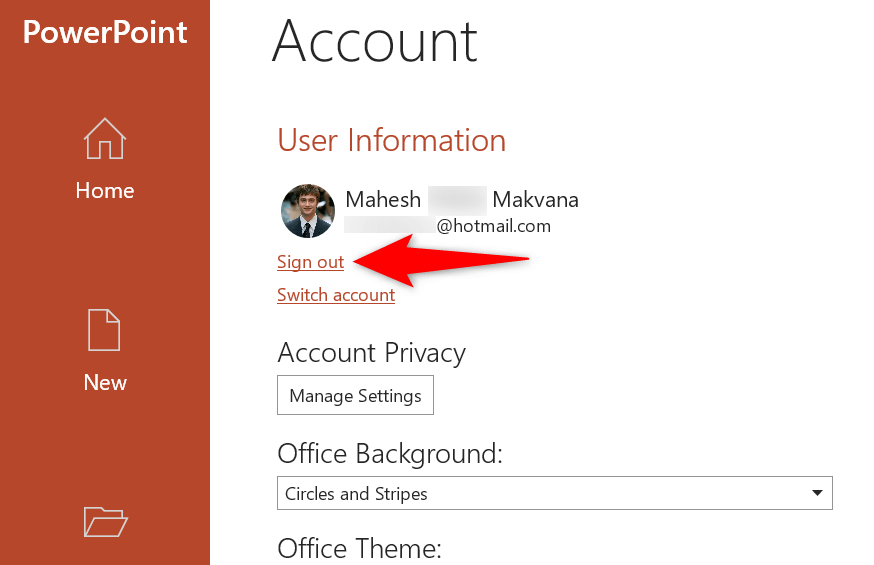
Reparar su instalación de Microsoft Office
Si el error "Ocurrió un error mientras PowerPoint estaba guardando el archivo" aún no se resuelve, es posible que los archivos principales de la aplicación de PowerPoint estén dañados. No puede reparar estos archivos usted mismo, así que use la herramienta de reparación integrada de Office para solucionar cualquier problema con los archivos principales de sus aplicaciones.
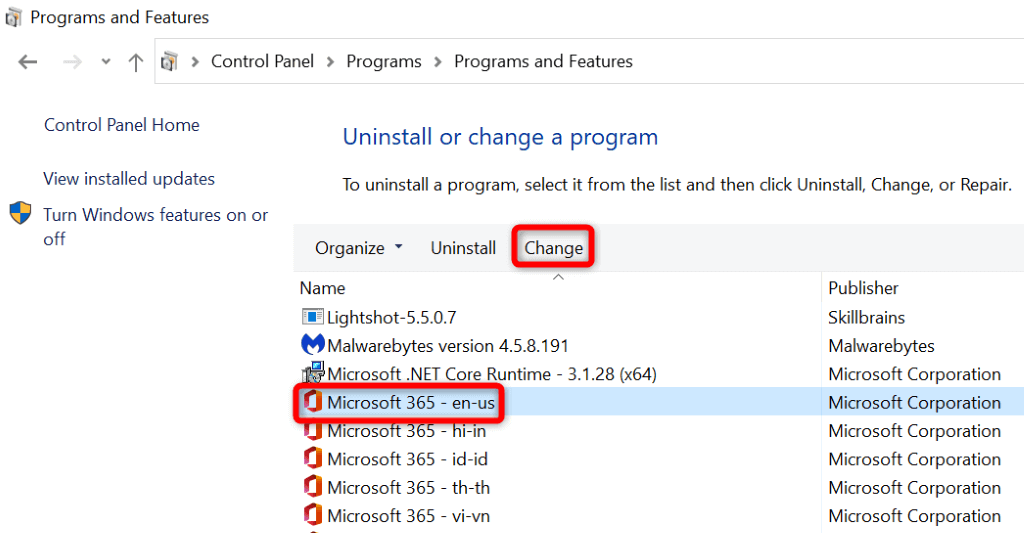
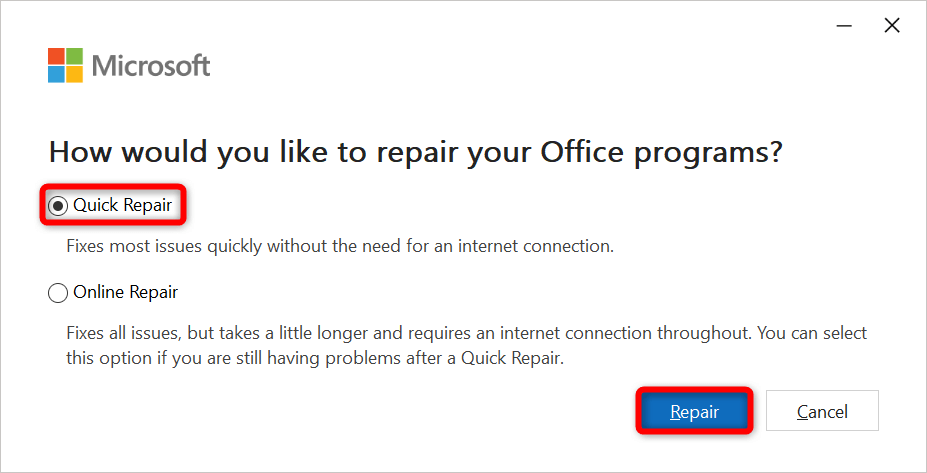
Reinstalar Microsoft Office
Si nada más funciona, desinstale y reinstalar todo el paquete MS Office en su computadora. Al hacerlo, se eliminan todas las aplicaciones de Office, incluido PowerPoint, y se reinstalan todas estas aplicaciones. Esto ayuda a solucionar cualquier problema con estos programas..
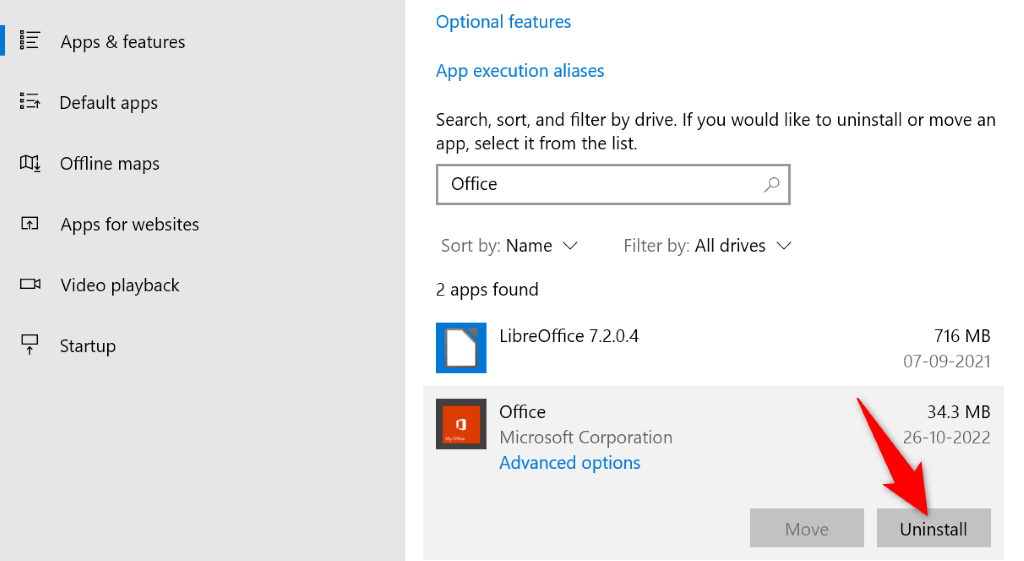
Resuelva los problemas de guardado de PowerPoint en su computadora
El error "Se produjo un error mientras PowerPoint estaba guardando el archivo" de PowerPoint puede hacerte perder todos los cambios que has realizado en tu presentación. Afortunadamente, este error es relativamente fácil de solucionar y puedes utilizar los métodos anteriores para hacerlo.
Una vez que haya solucionado el problema, utilice el método de guardado habitual y PowerPoint conservará todos los cambios de su presentación.
.